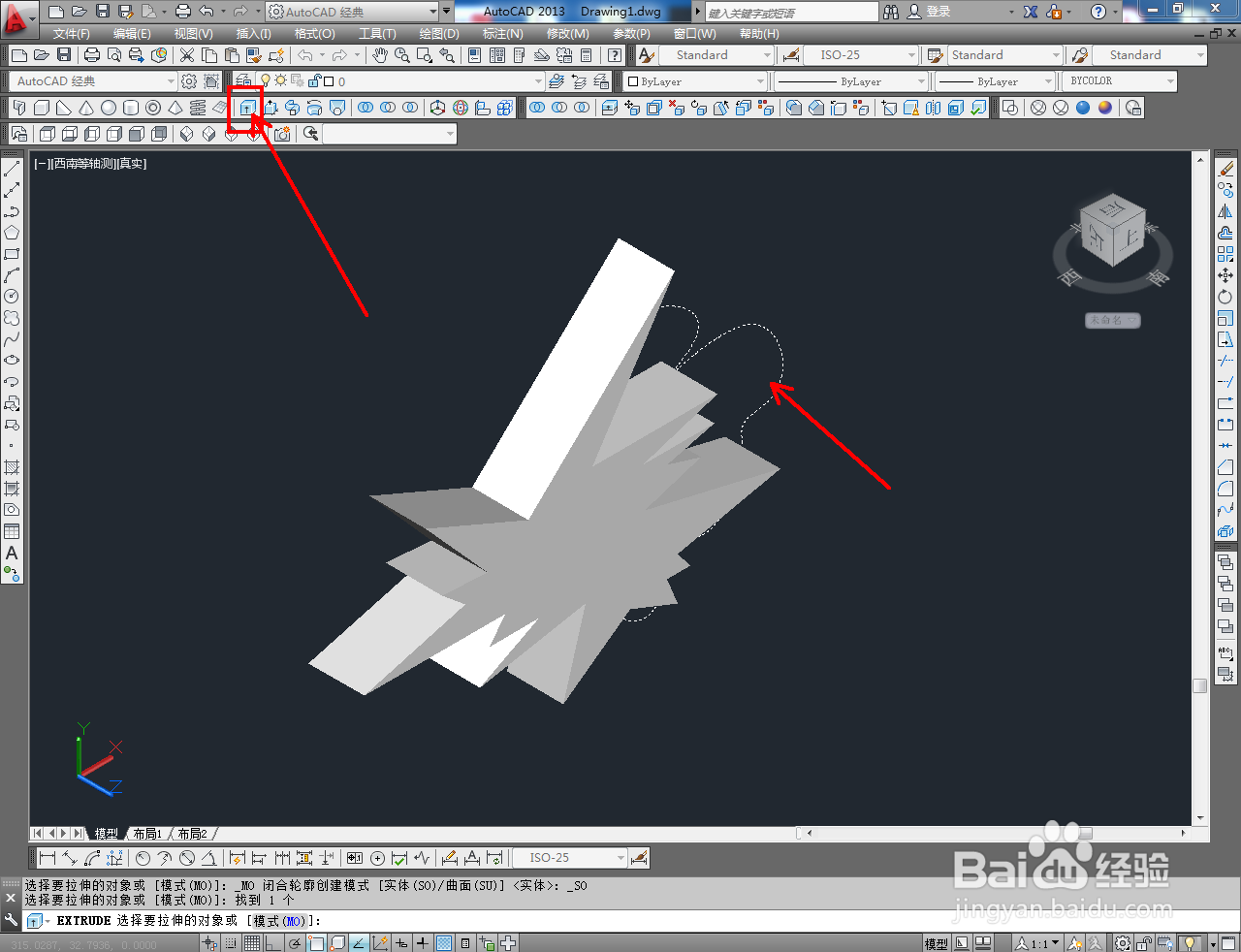1、打开AutoCAD 2013软件,进入软件作图界面;
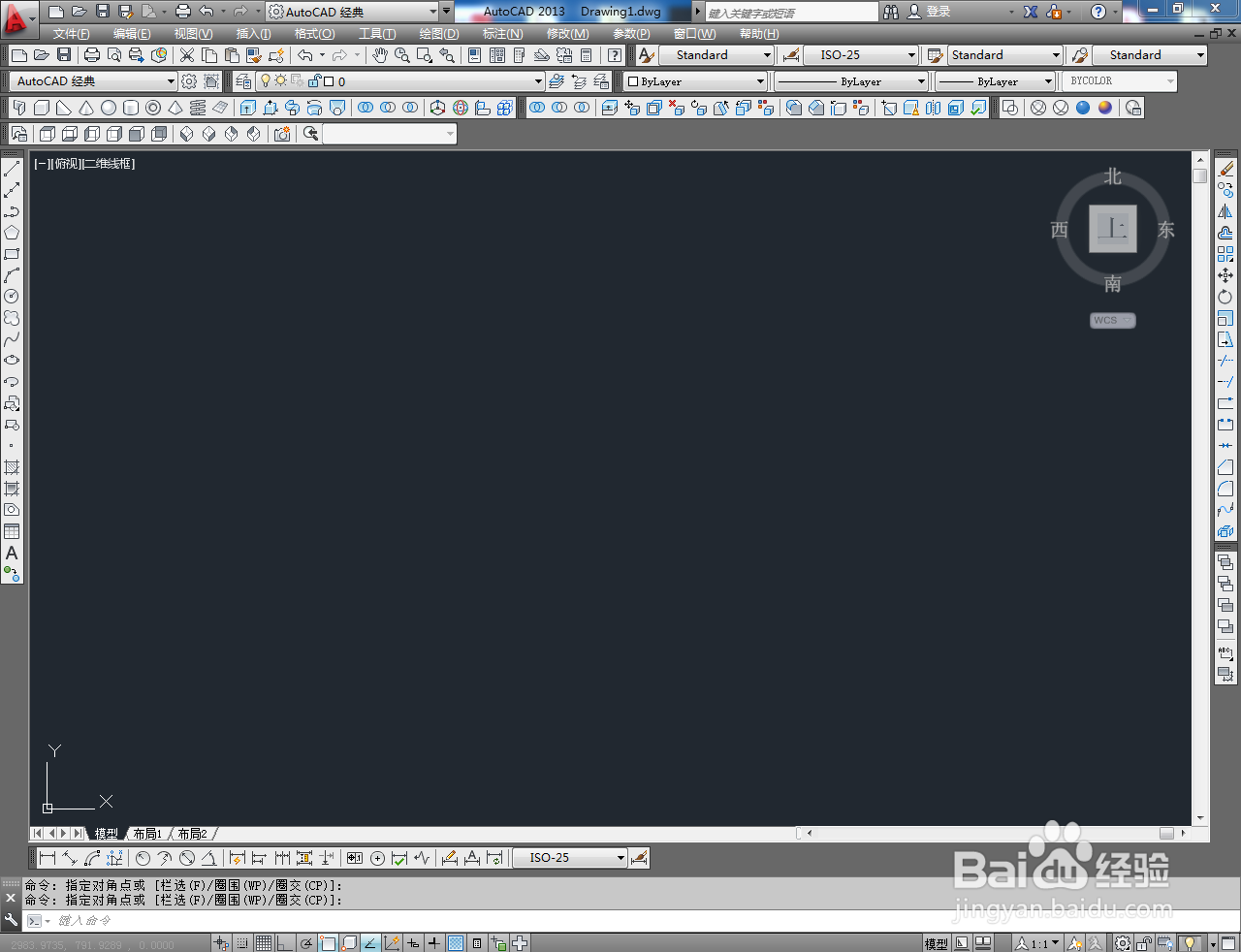
2、点击视图工具栏中的【前视】切换到前视图,点击【多段线工具】按图示绘制一个自定义多段线图案;




3、点击【样条曲线工具】,按图示绘制一个自定义曲线图案。完成后,调整好两图案间的位置关系;


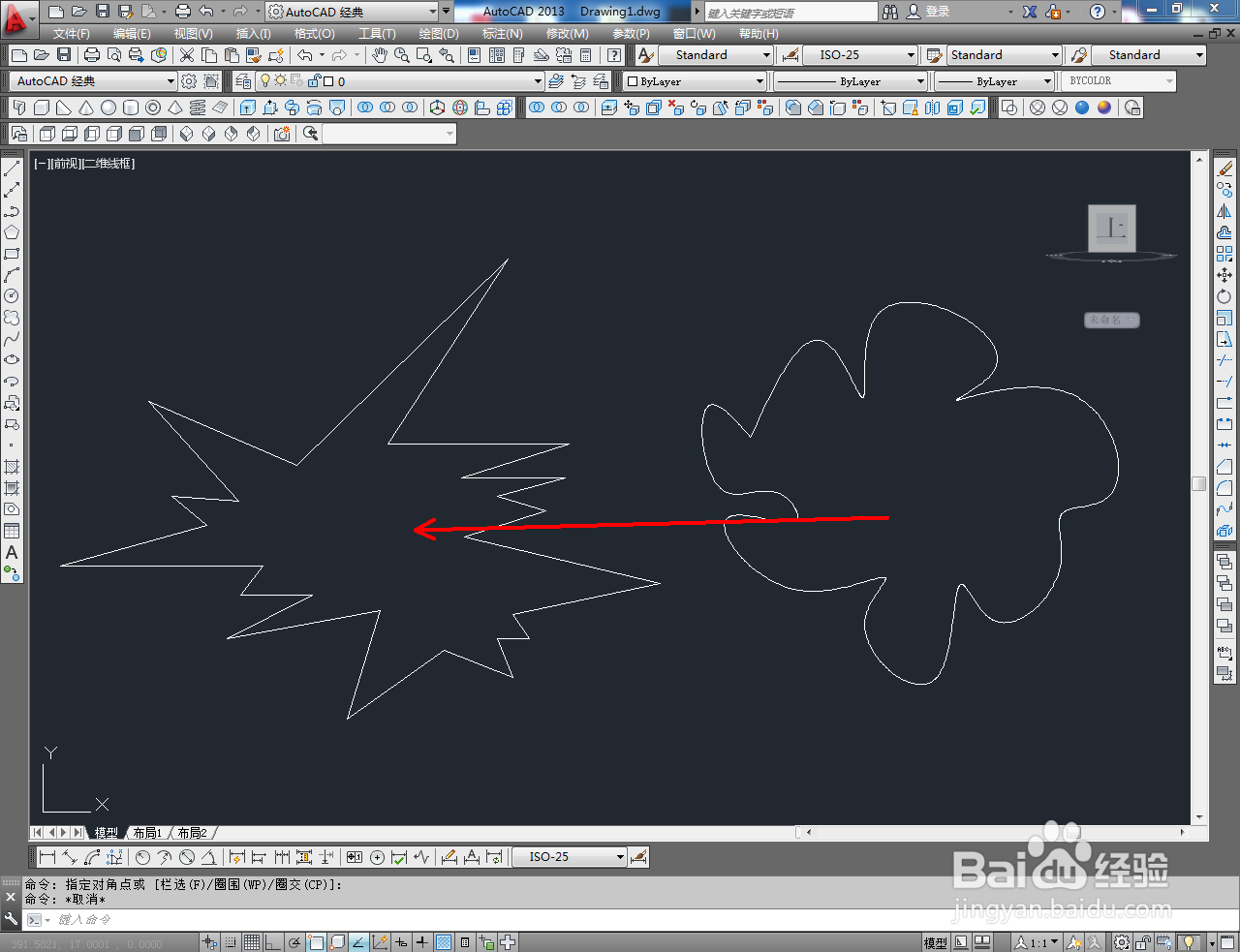
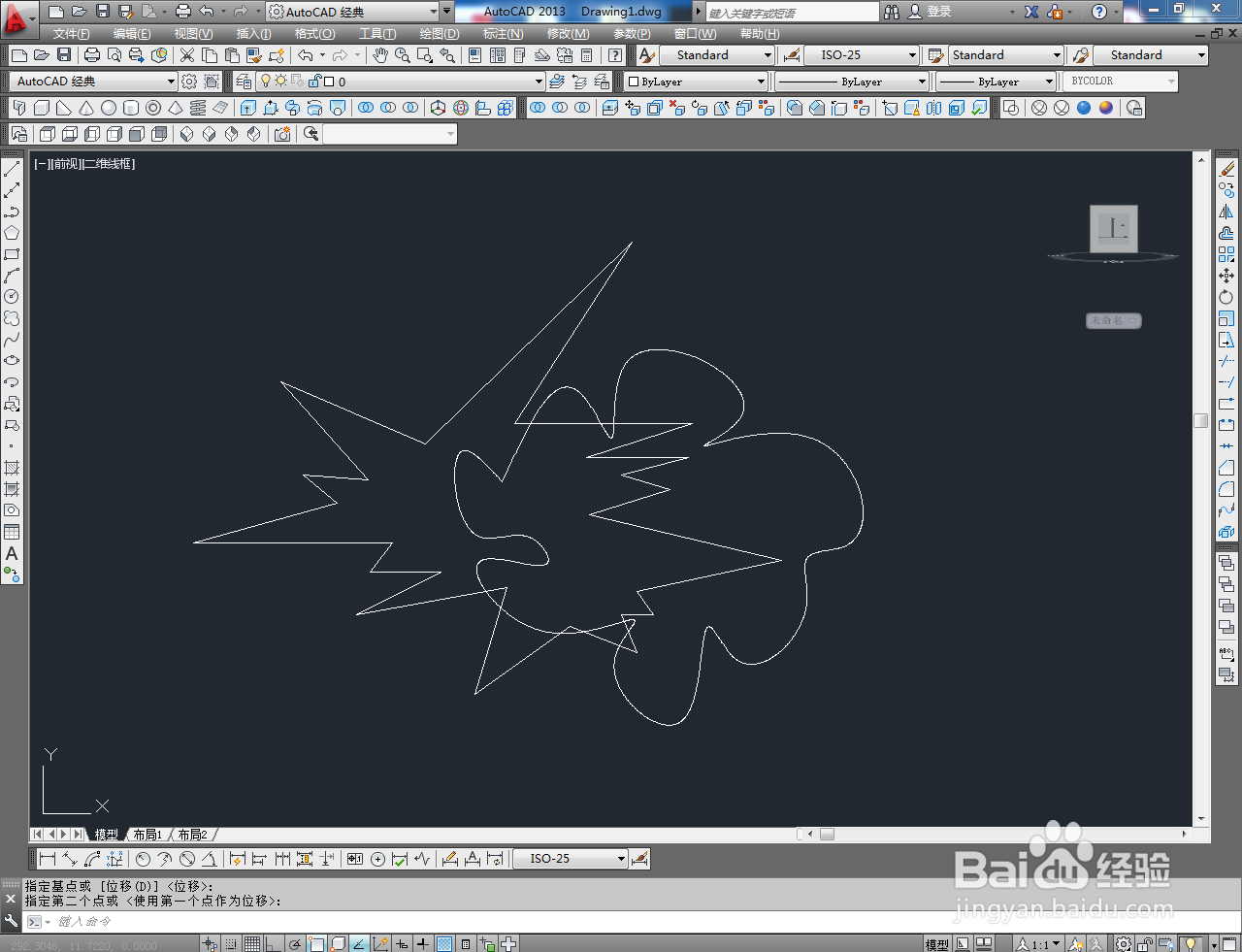
4、切换到西南视图,点击建模工具栏中的【拉伸工具】,按图示对两图案进行拉伸操作,生成图案模型;
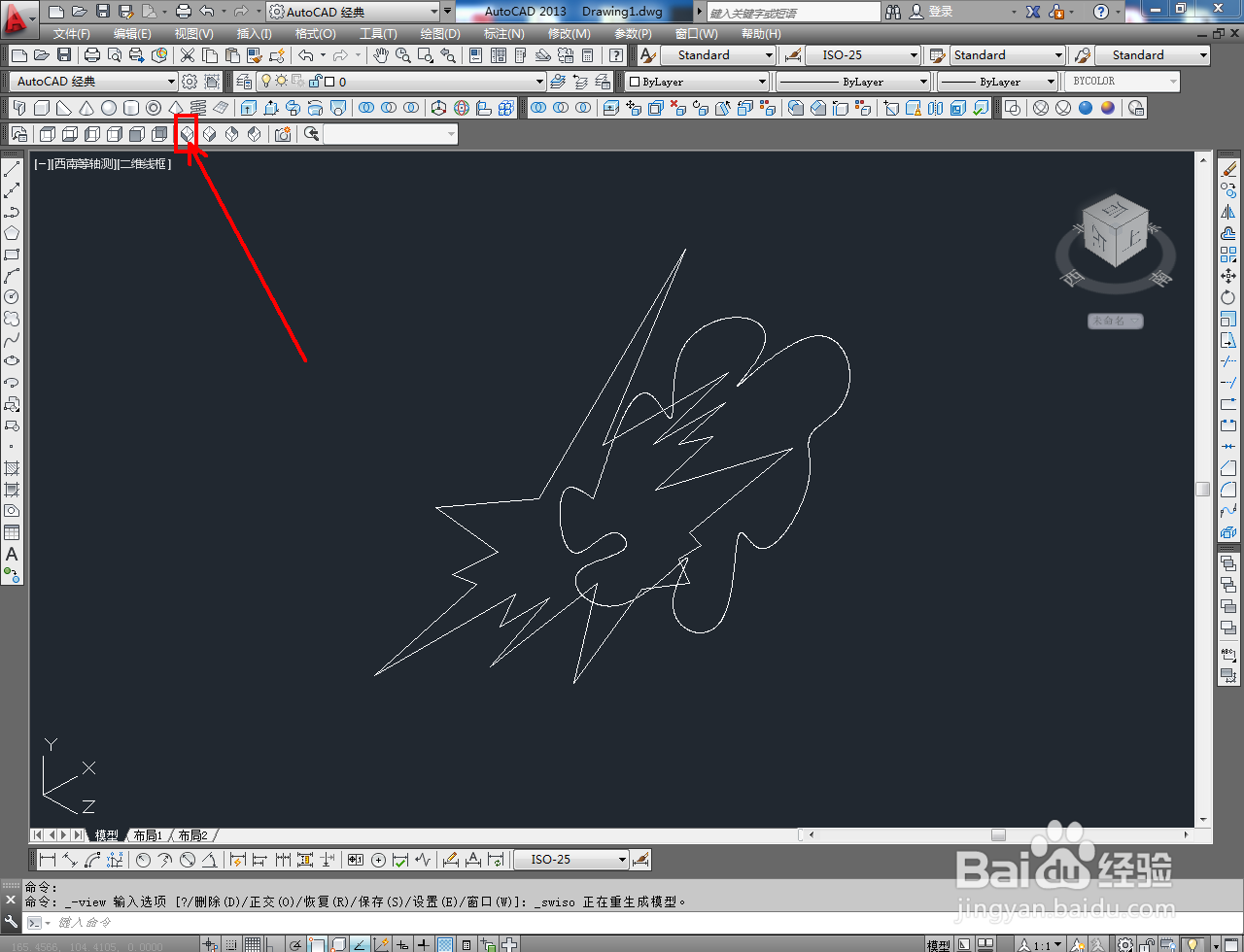




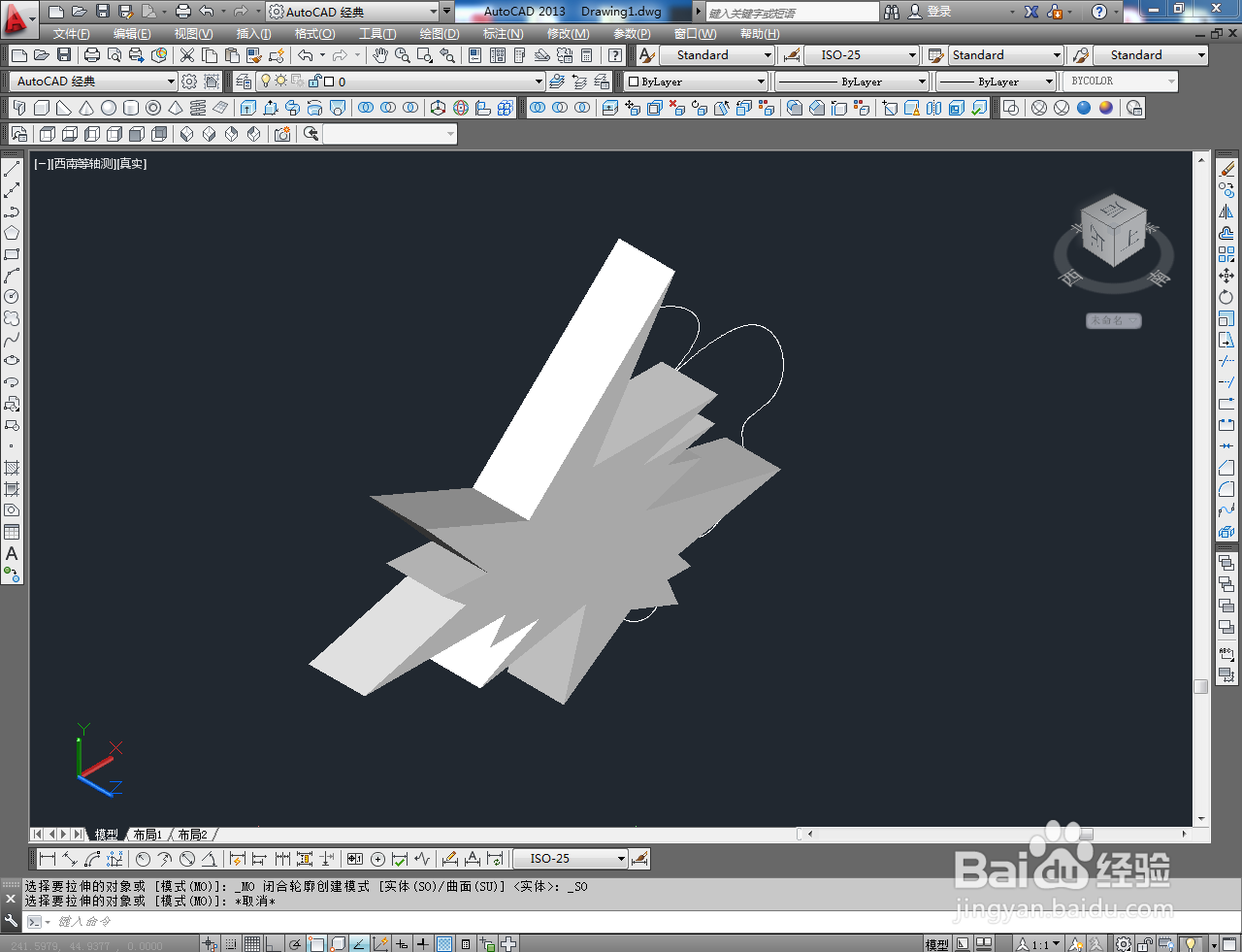

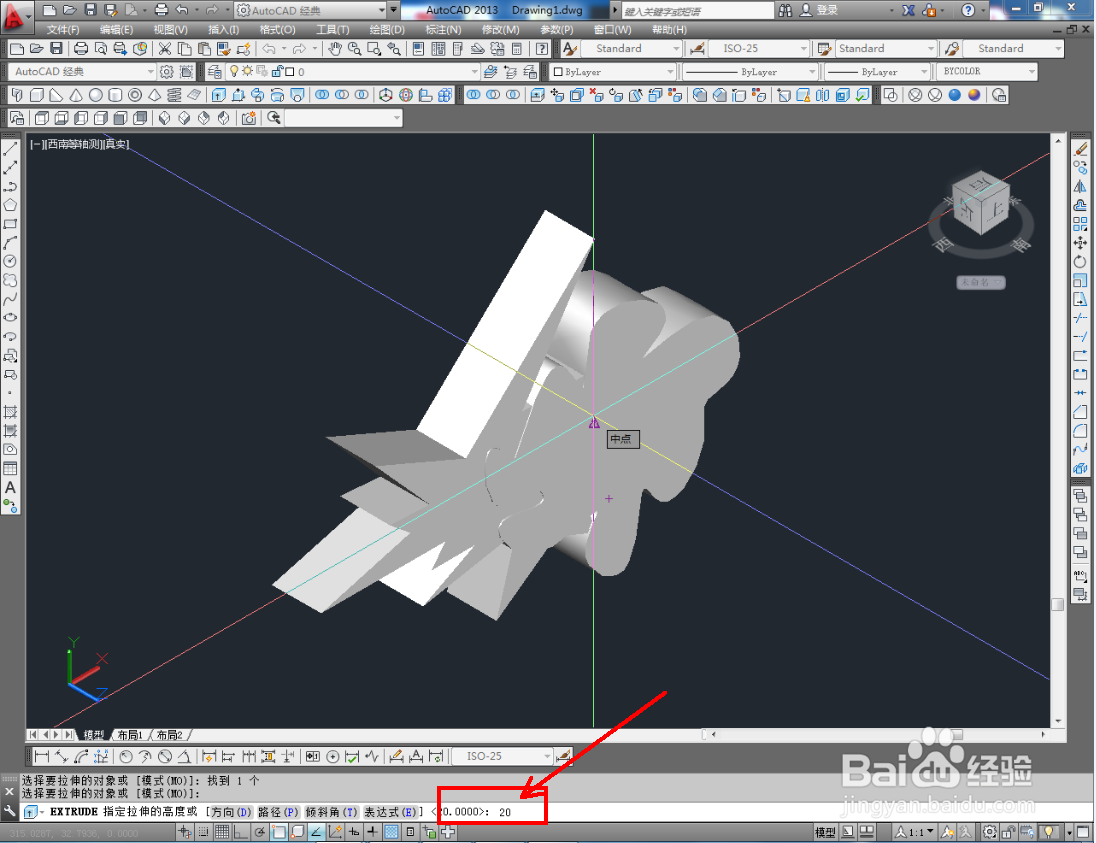
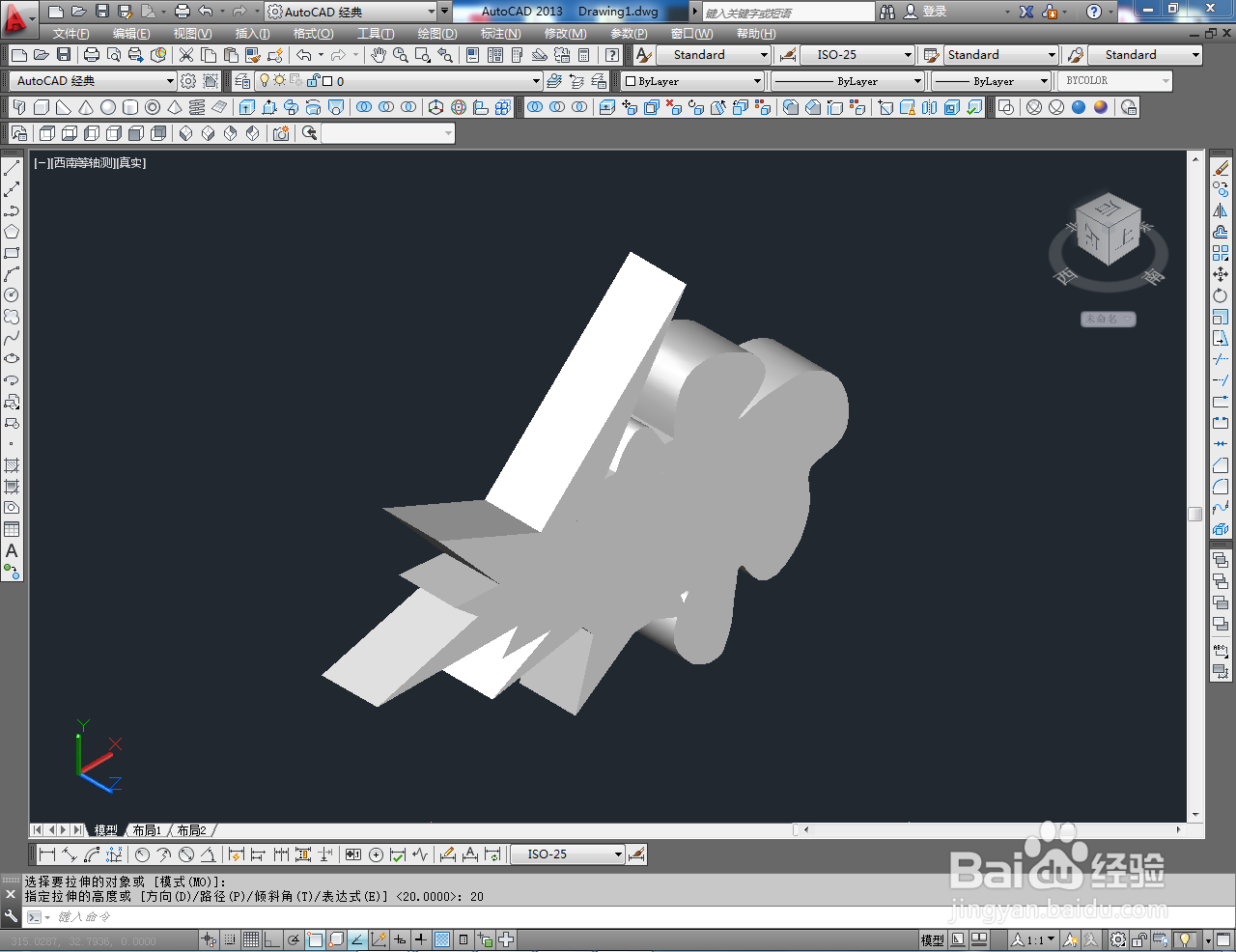
5、点击建模工具栏中的【交集工具】,框选两图案模型并按下空格键确认,即可生成交集模型。以上就是关于CAD立体模型交集制作方法的所有介绍。
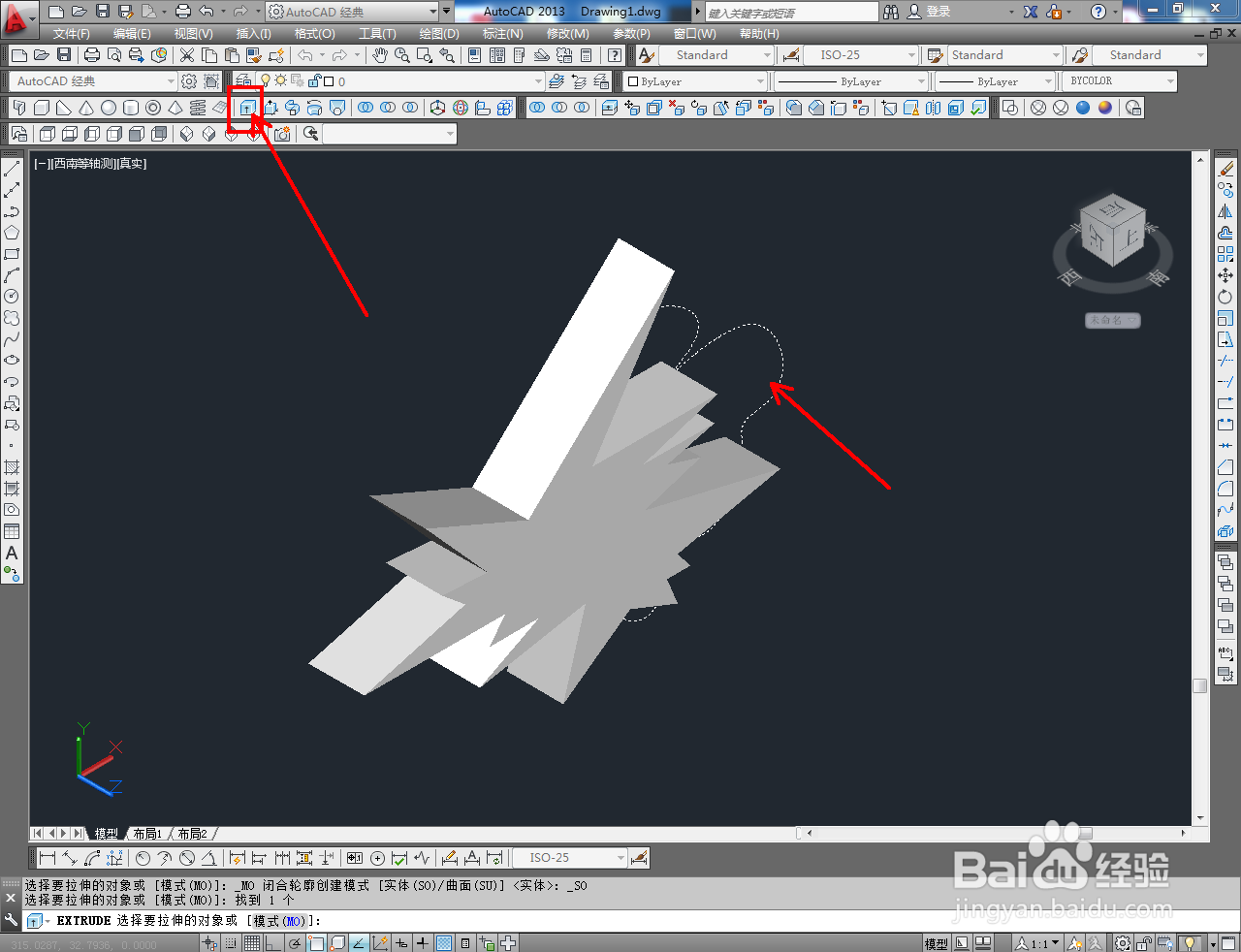


1、打开AutoCAD 2013软件,进入软件作图界面;
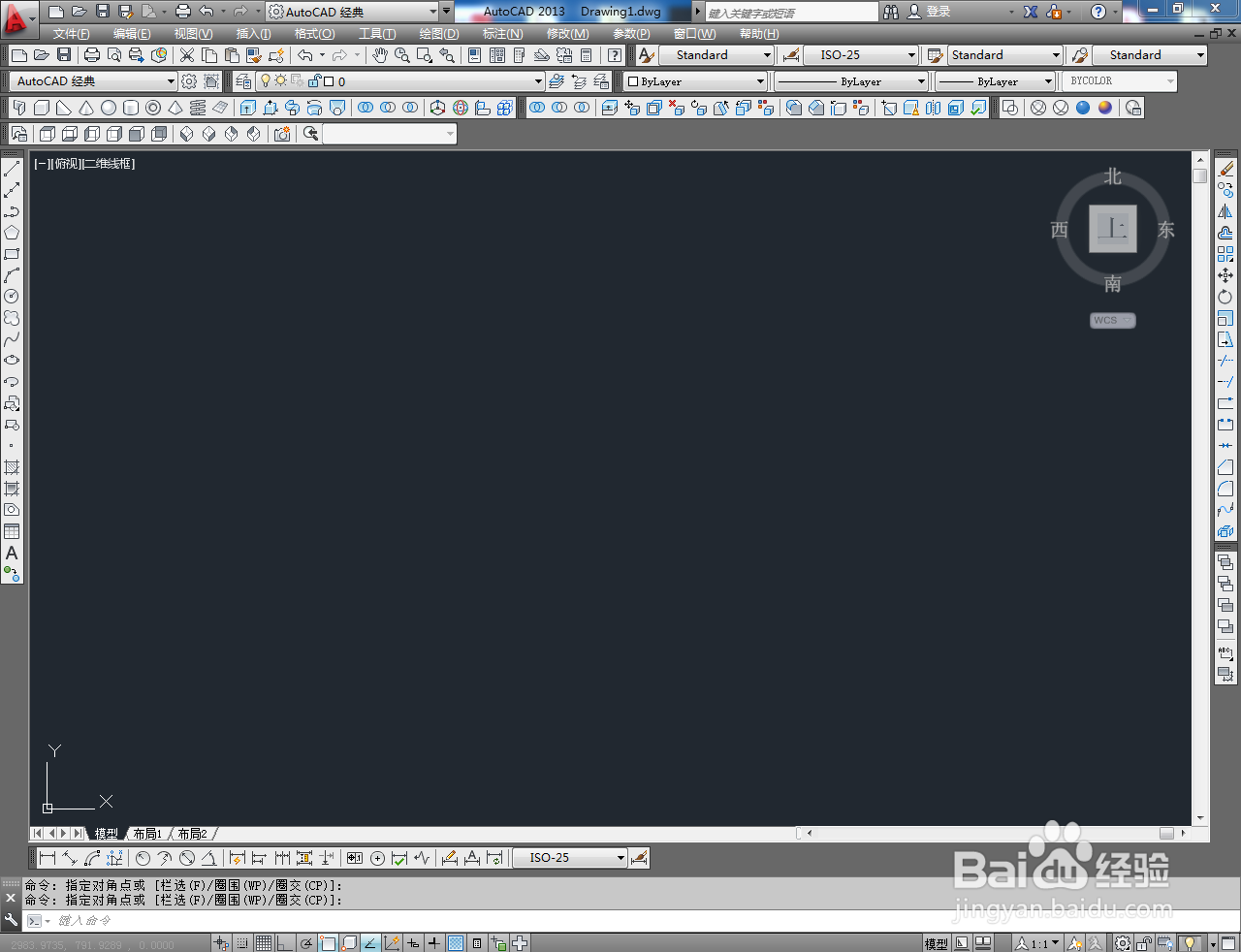
2、点击视图工具栏中的【前视】切换到前视图,点击【多段线工具】按图示绘制一个自定义多段线图案;




3、点击【样条曲线工具】,按图示绘制一个自定义曲线图案。完成后,调整好两图案间的位置关系;


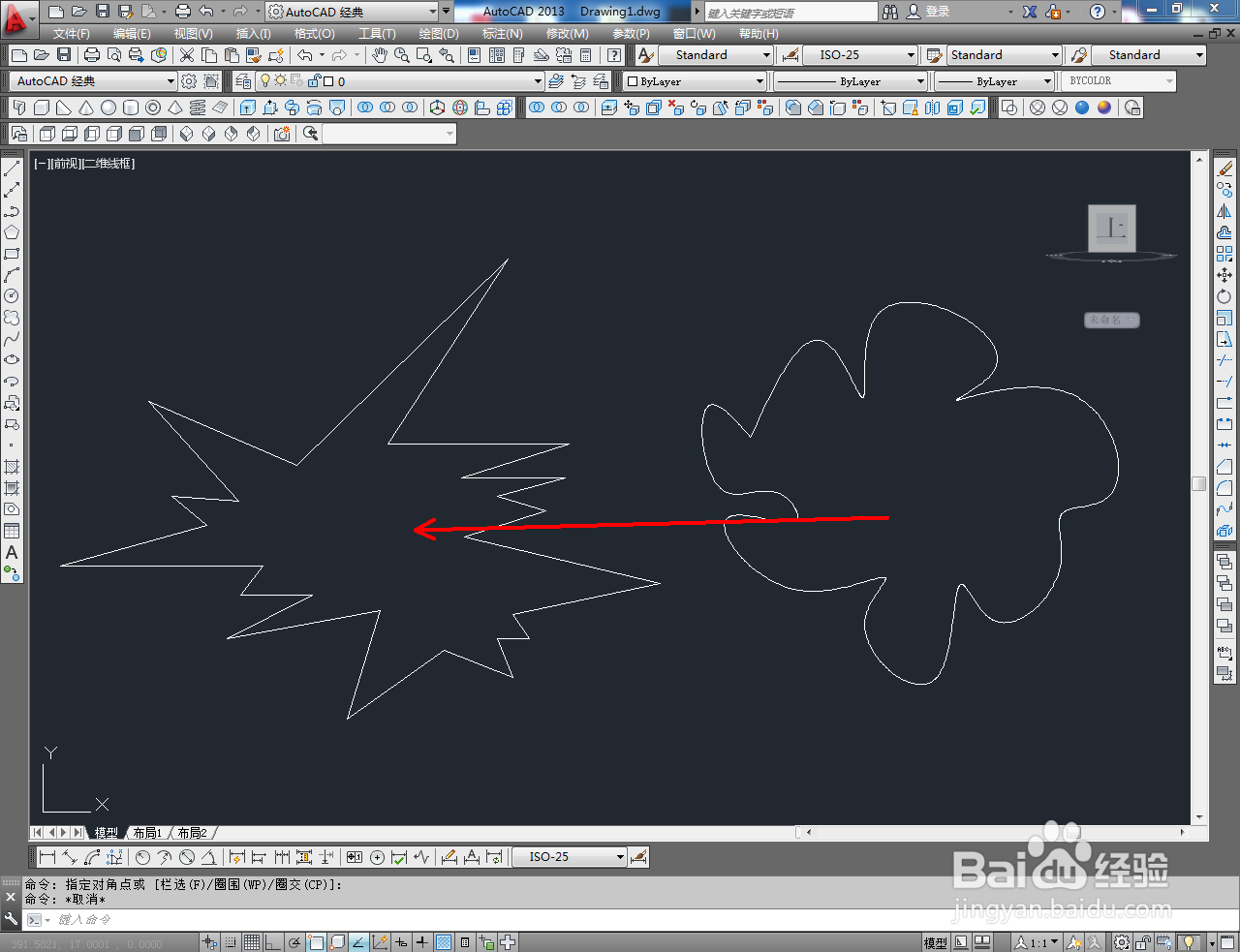
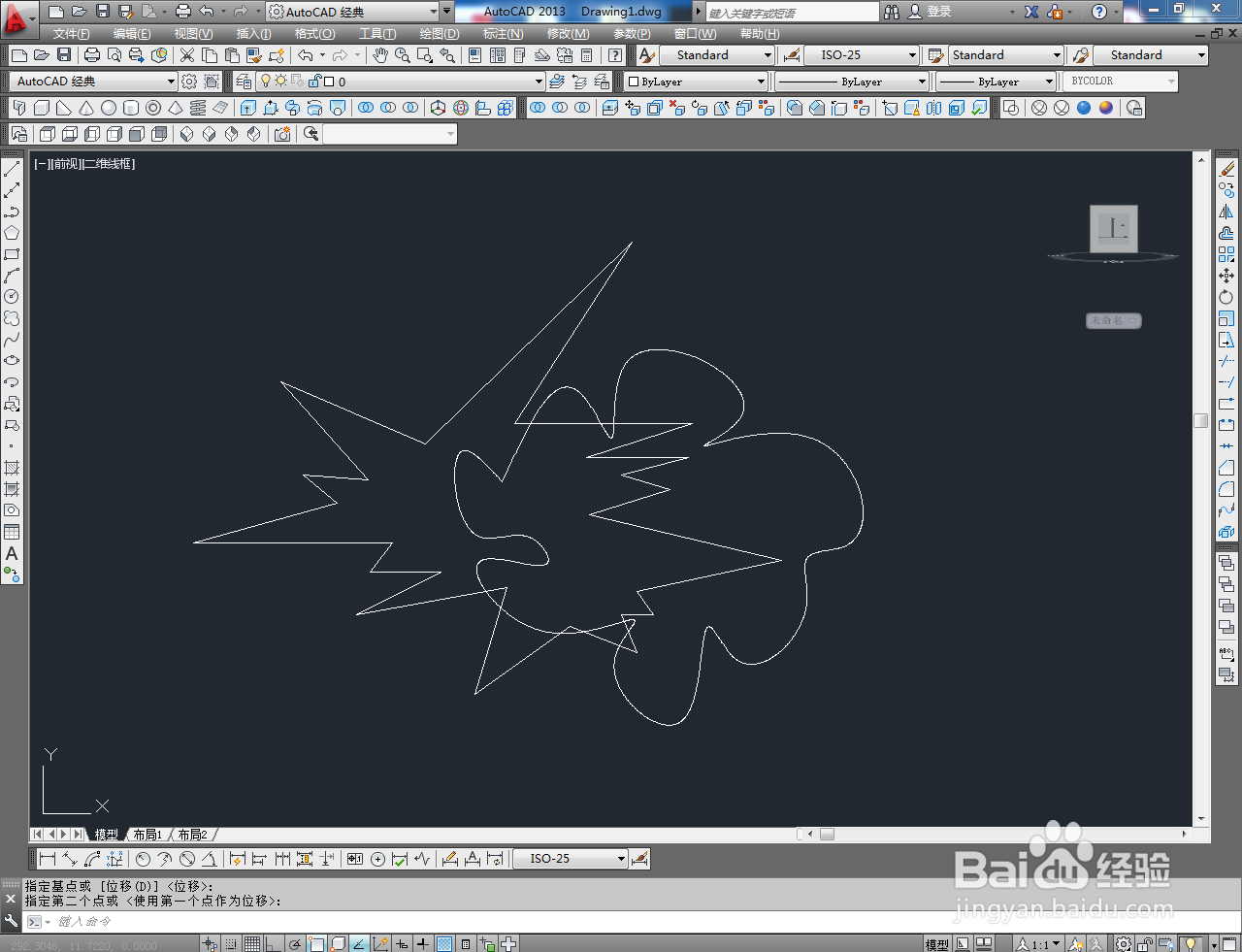
4、切换到西南视图,点击建模工具栏中的【拉伸工具】,按图示对两图案进行拉伸操作,生成图案模型;
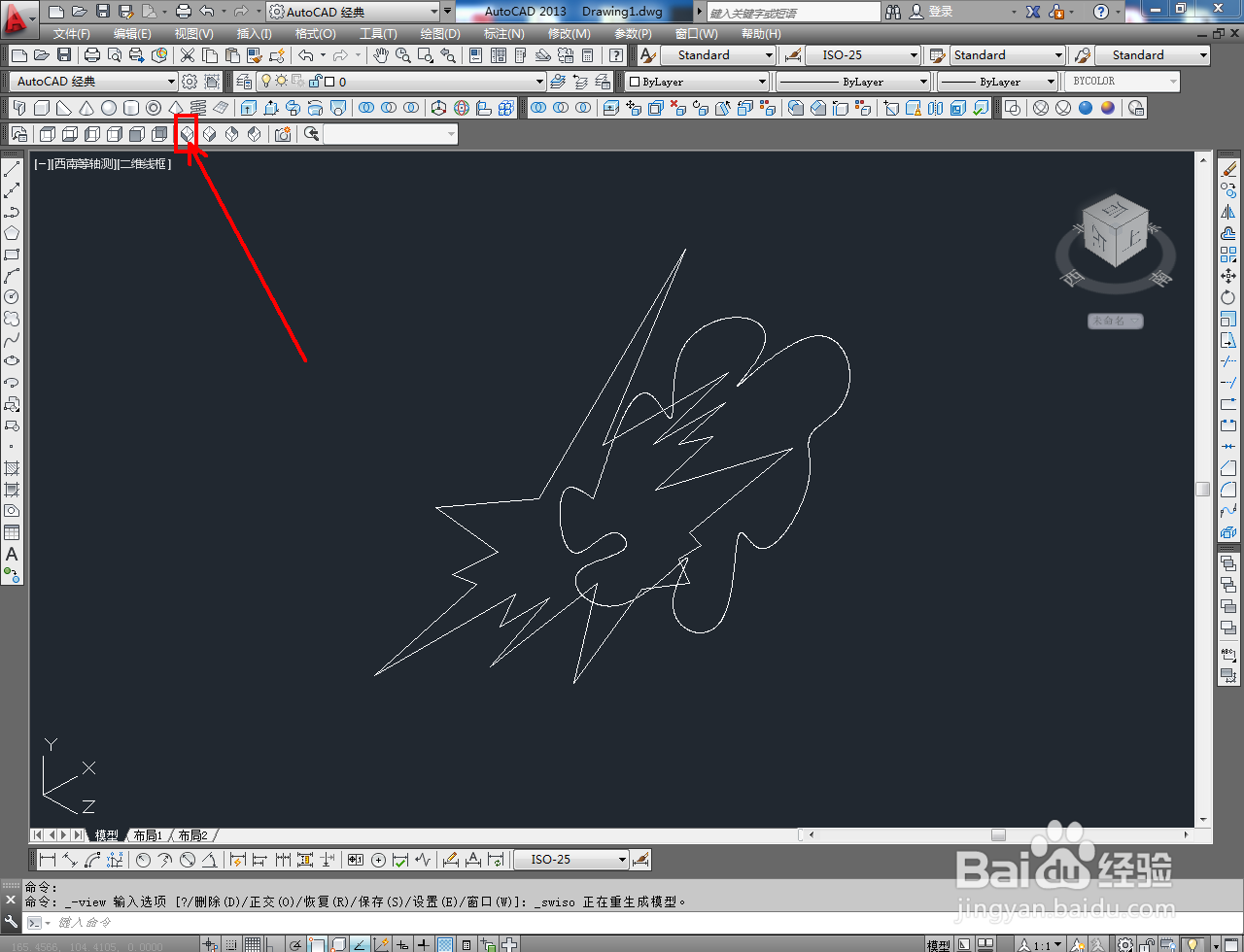




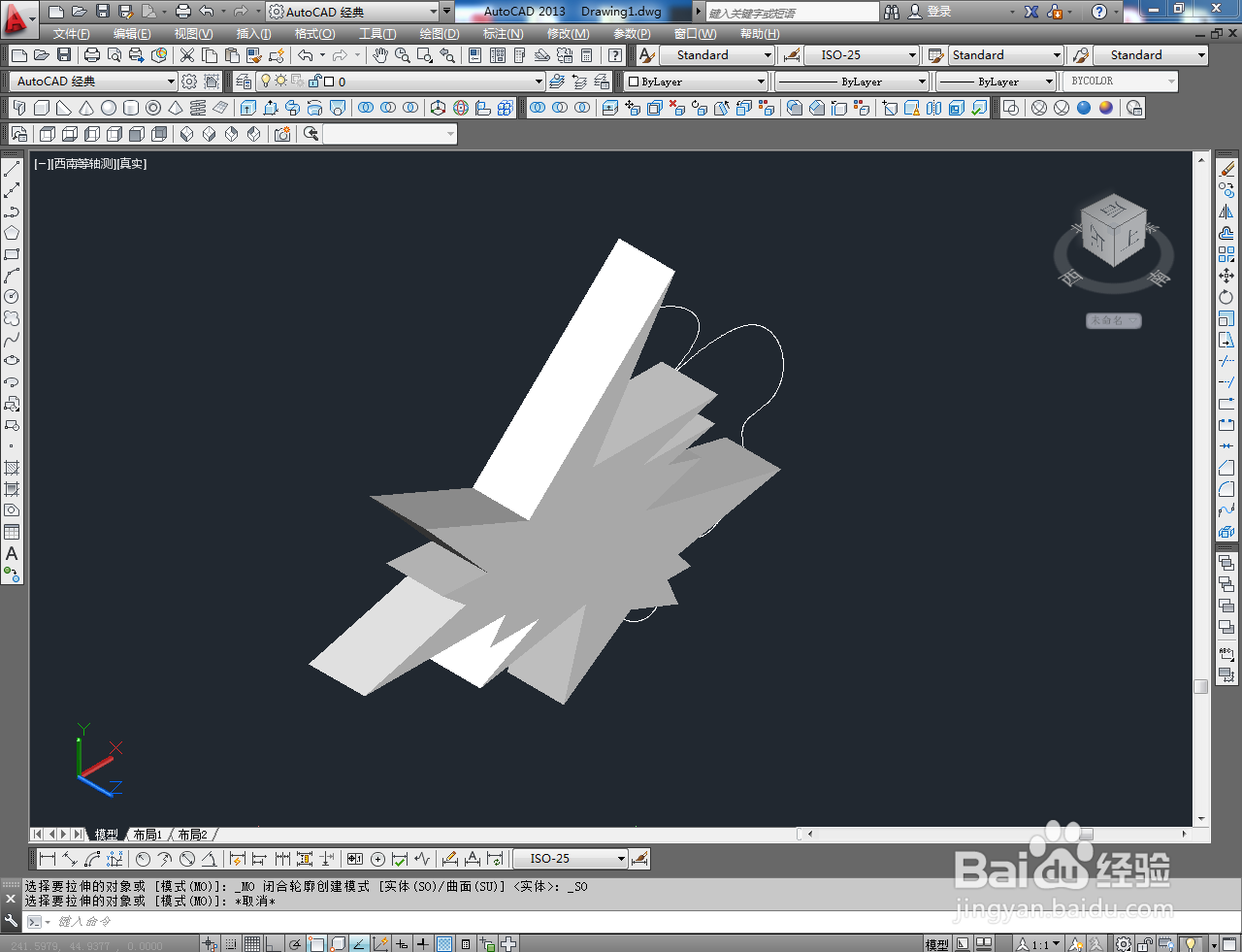

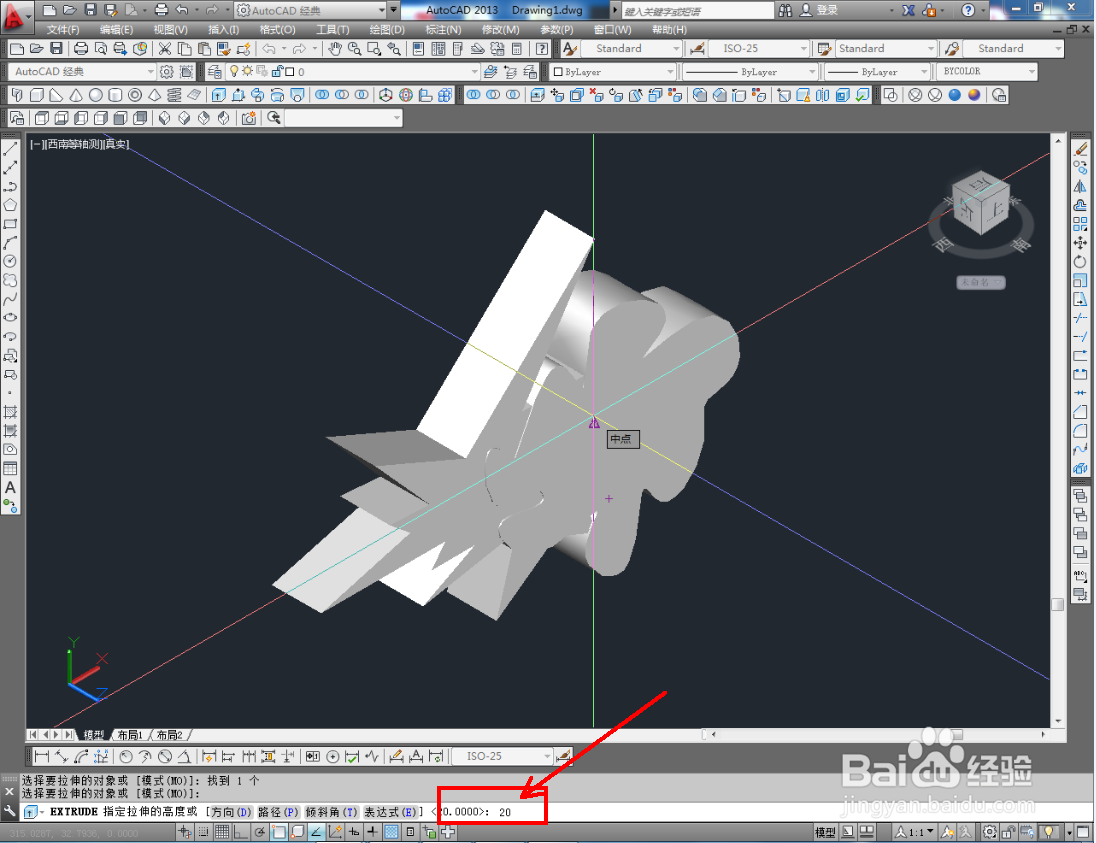
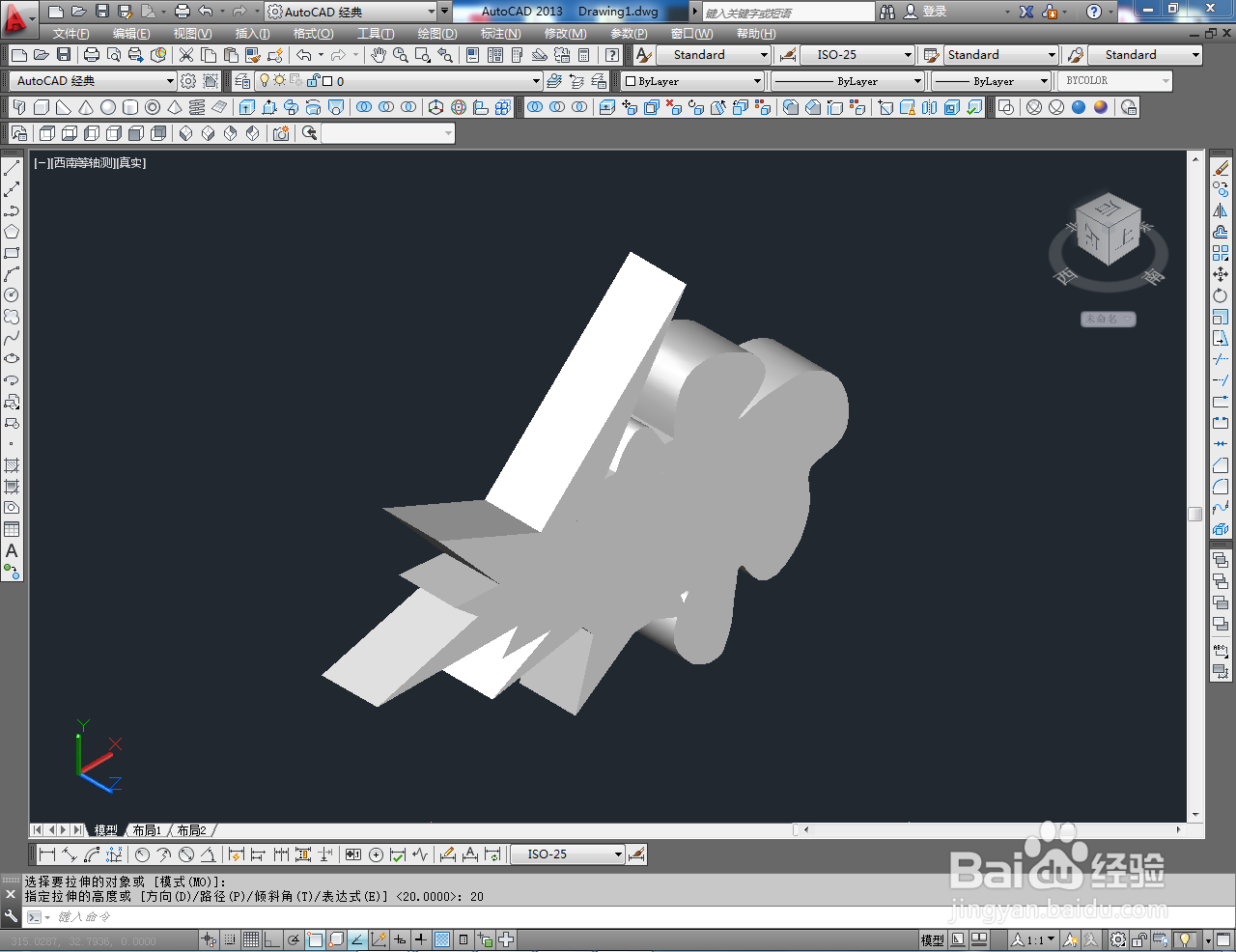
5、点击建模工具栏中的【交集工具】,框选两图案模型并按下空格键确认,即可生成交集模型。以上就是关于CAD立体模型交集制作方法的所有介绍。